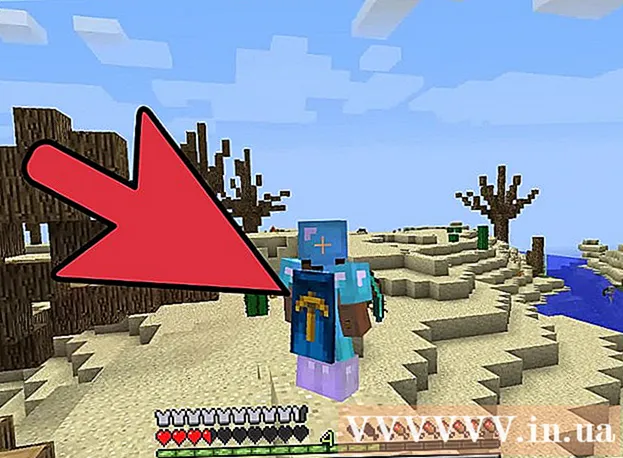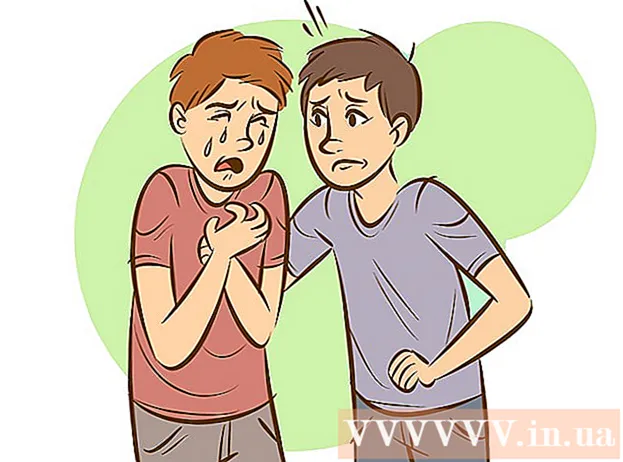מְחַבֵּר:
Laura McKinney
תאריך הבריאה:
4 אַפּרִיל 2021
תאריך עדכון:
1 יולי 2024

תוֹכֶן
EML הוא פורמט קובץ עבור Outlook ו- Outlook Express שפותח על ידי מיקרוסופט. קבצי EML הם ארכיוני דואר אלקטרוני המסייעים בשמירה על כותרת ה- HTML והפורמט המקוריים. רוב דפדפני הדואר תומכים בקבצי EML, אך אם לא מותקן בדפדפן דואר או במכשיר נייד, ישנן מספר דרכים לפתיחת סוג קובץ זה.
צעדים
פתרון בעיות
לא ניתן לפתוח קבצי EML ב- Outlook Express לאחר ההתקנה. בדרך כלל זה בגלל שתוכנית אחרת השתלטה על סיומת EML. יהיה עליך לאפס את שיוכי הקבצים עבור Outlook Express.
- סגור את Outlook Express אם הוא פתוח.
- ללחוץ ⊞ לזכות+ר.
- יְבוּא msimn / reg ולחץ ↵ היכנסו. זהו איפוס של שיוך קבצים עבור Outlook Express. מעתה, קובץ EML ייפתח אוטומטית ב- Express בלחיצה כפולה.

בדוק את התוסף. חלק מהמשתמשים דיווחו כי גיבויים שנוצרו על ידי Windows Live Mail שינו את סיומת EML ( * ._ eml במקום *. eml). אם אינך יכול לפתוח את קובץ ה- EML, נסה לבדוק אם התוסף שונה.- ראה שלב 2 בסעיף זה כדי לאפשר סיומות קבצים אם הסתרת אותם.
- שנה את שם קבצי ה- EML עם הסיומת * ._ eml לבטל את הסימון _.
שיטה 1 מתוך 4: ב- Windows

פתח את קובץ ה- EML באמצעות דפדפן דואר. קובץ EML הוא למעשה דוא"ל בצורת קובץ. הדרך הקלה ביותר לפתוח סוג קובץ זה היא להשתמש בדפדפן דואר כמו Outlook, Outlook Express, Windows Live Mail או Thunderbird.רוב הגרסאות החדשות של תוכניות אלה תומכות אוטומטית בקבצי EML, אז פשוט לחץ פעמיים כדי לפתוח את הקובץ.- כאשר אתה פותח קובץ EML בדפדפן הדואר שלך, אתה יכול להוריד את הקבצים המצורפים עם הקובץ ולראות תמונות ופורמטים סטנדרטיים.
- אם אין לך דפדפן דואר או שאינך יכול לפתוח את קובץ ה- EML בדפדפן הדואר שלך, המשך למטה.

שנה את התוסף כדי להציג קובץ זה בדפדפן האינטרנט שלך. לקובץ EML יש קווי דמיון רבים עם MHTML, ושינוי הסיומת ל- *. mht ימיר במהירות את הקובץ לפורמט שניתן לפתוח ב- Internet Explorer. למרות שדפדפני אינטרנט אחרים יכולים לפתוח קבצי MHT, Internet Explorer הוא הדפדפן היחיד שמציג את הפורמט הסטנדרטי. עם זאת, שיטה זו אינה מאפשרת לך להוריד קבצים מצורפים.- הפעל סיומות קבצים אם הסתרת אותם. ב- Windows 8, אתה יכול לסמן את התיבה "סיומות שם קבצים" בכרטיסיה תצוגה של חלון סייר. בגירסאות ישנות יותר של Windows, תפתח את לוח הבקרה ובחר אפשרויות תיקיה. לחץ על הכרטיסיה תצוגה ובטל את הסימון בתיבה בשם "הסתר סיומות לסוגי קבצים ידועים" (הסתר סיומות לסוגי קבצים ידועים).
- לחץ לחיצה ימנית על קובץ ה- EML ובחר "שנה שם".
- מחק את התוסף .eml והוחלף ב .mht. Windows יזהיר אותך שהדבר עלול לגרום לקריסת הקובץ. התפקיד שלך הוא לאשר את שינוי התוסף.
- פתח את הקובץ ב- Internet Explorer. זוהי תוכנית ברירת המחדל עבור קבצי MHT. אתה יכול ללחוץ לחיצה ימנית על הקובץ, לבחור "פתח עם" ולבחור את Internet Explorer מהרשימה. Internet Explorer יציג בפניך את קובץ ה- MHT כמעט באותו פורמט כמו בדפדפן הדואר.
הורד והתקן את FreeViewer EML File Viewer. ניתן להוריד את התוכנית בחינם בכתובת: http://www.freeviewer.org/eml/.
- גש לספריה המכילה את קובץ ה- EML.
- לחץ פעמיים על התיקיה. קבצי ה- EML סודרו. עכשיו אתה יכול ללחוץ על כל קובץ EML כדי להציג את התוכן.
- תוכל גם להציג את כל הקבצים המצורפים לדוא"ל.
צפה בקובץ כטקסט רגיל. אם אינך יכול לפתוח את הקובץ בדפדפן הדואר שלך או שאינך יכול להמיר אותו לפתיחה ב- Internet Explorer, תוכל להציג את הקובץ כטקסט רגיל. בטקסט יהיו כמה תווים מוזרים, אך עדיין תוכלו לראות את התוכן העיקרי יחד עם הקישורים. עם זאת, אינך יכול להציג תמונות או קבצים מצורפים.
- לחץ לחיצה ימנית על קובץ EML ובחר "פתח עם".
- בחר פנקס רשימות ברשימת התוכניות.
- מצא כרטיס ו . זהו סימן ההיכר של כותרת הודעת גוף בדוא"ל. תוכל להציג את גוף הדוא"ל בסעיף זה, אך ייתכן שתצטרך להשמיט HTML.
- מצא כרטיס לראות את הקישור. באפשרותך להעתיק ולהדביק את כתובת האתר המוצגת כאן בדפדפן האינטרנט שלך כדי לגשת לנתיב המוזכר בקובץ EML.
שיטה 2 מתוך 4: ב- Mac
פתח את קובץ ה- EML ב- Apple Mail. זוהי תוכנית שמותקנת מראש ב- OS X, ומאפשרת לך לפתוח ולהציג את התוכן המלא של קובץ EML.
- לחץ לחיצה ימנית (או לחץ Ctrl ולחץ) על קובץ ה- EML ובחר "פתח באמצעות ...".
- בחר "דואר" מרשימת התוכניות. קובץ ה- EML ייפתח ב- Apple Mail. אתה יכול לעשות זאת גם ללא חשבון דוא"ל שהוגדר בתוכנית הדואר.
השתמש ב- Microsoft Entourage או ב- Outlook עבור Macintosh. אם יש לך Office 2008 או 2011, תוכל להתקין את דפדפן הדואר של מיקרוסופט כדי לפתוח קבצי EML. תוכנת Office 2008 כוללת את Entourage, ו- Office 2011 החליף את Entourage ב- Outlook עבור Macintosh. יתכן שלא בחרת להתקין את דפדפן הדואר שלך כאשר התקנת את תוכנת Office.
- לאחר השלמת ההתקנה, לחץ לחיצה ימנית (או לחץ Ctrl ולחץ) על קובץ ה- EML ובחר "פתח באמצעות ...". בחרו בפמליה או ב- Outlook מרשימת התוכניות המוצגת כעת.
חלץ את הקובץ באמצעות Stufflt Expander. זוהי תוכנית שחרור לחץ חינם עבור OS X ואתה יכול להשתמש בה כדי לחלץ מידע מקובץ EML.
- הורד והתקן את StuffIt Expander ב- Mac App Store או במאגר זה.
- גרור את קובץ ה- EML לחלון Stufflt. באפשרותך לשחרר דחיסה של מספר קבצי EML בו זמנית על ידי גרירת כל הקבצים לחלון בו זמנית.
- פתח תיקיה חדשה שנוצרה במיוחד עבור כל קובץ EML. תראה את התוכן המצורף ואת התמונה מומרת לקבצים בודדים, לצד קובץ הטקסט המכיל את תוכן הדוא"ל.

צפה בקובץ EML כטקסט רגיל. אם אין לך דפדפן דואר ואינך יכול להתקין את Stufflt Expander, תוכל לפתוח את קובץ ה- EML ב- TextEdit. בדרך זו, אתה עדיין יכול לראות את תוכן הדואר האלקטרוני ונתיבו. עם זאת, אינך יכול להציג את התמונה ולפתוח את הקובץ המצורף. פרסומת
שיטה 3 מתוך 4: באייפד

הורד והתקן את אפליקציית Klammer. זו אפליקציה הזמינה ב- App Store במחיר של $ 0.99 (שווה ערך ל- 23,000 VND). תתאפשר לך לפתוח ולהציג את תוכן קובץ ה- EML באמצעות יישום זה. נכון לעכשיו, זו הדרך היחידה להציג קבצי EML מבלי להמיר מראש בפלטפורמה אחרת.
פתח את אפליקציית הדואר (או כל יישום שמכיל את קובץ ה- EML שברצונך לפתוח). אתה יכול להשתמש ב- Klammer כדי לפתוח קבצי EML המצורפים לדוא"ל, ב- Dropbox או בשירות אחסון ענן אחר, או בכל תוכנית שתומכת בקבצים.
- אם אתה משתמש בדואר, יהיה עליך להקיש על קובץ מצורף כדי להוריד את התוכן ל- iPad שלך. אתה צריך גם להוריד קבצים ל- iPad שלך כאשר אתה משתמש ב- Dropbox או ב- Google Drive.
- אם אינך מצליח להשיג את הקובץ המצורף, נסה להעביר את הדוא"ל לעצמך ולהוריד אותו שוב.

הקש על הקובץ שהורדת. תתבקש לבחור אפליקציה לפתיחת הקובץ.
הקש על "פתח בקלמר" (פתח בקלמר). קובץ ה- EML יורד ליישום Klammer והתוכן יוצג בפורמט סטנדרטי. פרסומת
שיטה 4 מתוך 4: באנדרואיד
הורד את אפליקציית EML Reader בחינם. כברירת מחדל, אנדרואיד אינה תומכת בפורמט EML. הדרך היחידה לפתוח קבצי EML במכשיר אנדרואיד היא להתקין אפליקציה.
- אפליקציית EML Reader FREE מדורגת גבוה יותר מקורא EML הקיים, אך עדיין תוכלו לבחור באפשרות אחרת אם תרצו. פשוט חפש "קורא eml" בחנות Google Play.
פתח את קובץ ה- EML. אופן פתיחת הקובץ EML יהיה תלוי באופן שקיבלת את הקובץ.
- אם קיבלת את קובץ ה- EML כקובץ מצורף, פתח את דוא"ל המכיל את הקובץ באפליקציית Gmail או דואר ולאחר מכן הקש על הקובץ המצורף של EML.
- אם הורדת קובץ EML מאתר אינטרנט, השתמש ביישום מנהל הקבצים כדי לפתוח את תיקיית ההורדה, או פתח את היישום FREE EML Reader כדי להציג את הקובץ.
בחר EML Reader בחינם מרשימת האפליקציות. כשתפתח את קובץ ה- EML תתבקש לבחור יישום. יישום EML Reader Free אמור להופיע ברשימה זו. בחר "תמיד" כדי לשייך את קובץ ה- EML ליישום התמיכה החדש.
ראה את קובץ ה- EML. אפליקציית EML Reader FREE תפצל את קובץ ה- EML לחלקים שונים, כולל From / To, Date, Subject, Text, HTML. וקבצים מצורפים.
- החלק "טקסט" מכיל את תוכן קובץ ה- EML.
- החלק "HTML" מציג את הדוא"ל בפורמט המקורי שלו.
לחץ והחזק קובץ מצורף כדי לפתוח אותו. תראה רשימת קבצים מצורפים בתחתית התצוגה. כל אלה תמונות המשמשות ליצירת דוא"ל HTML והקבצים המצורפים לדוא"ל.
- כשתלחץ והחזק קובץ מצורף, תפריט חדש יופיע. בחר "פתח" ובחר יישום שיכול לקרוא את סוג הקובץ הזה. אתה יכול גם לבחור "שמור" כדי לחלץ קבצים מקובץ EML ולשמור באותה תיקייה.